Crear un aviso
Los usuarios tienen a su disposición la herramienta de envío de avisos para que las notificaciones entre las diferentes unidades administrativas se gestionen de una forma rápida y eficaz.
Definir el aviso
Desde el control de avisos los usuarios pueden crear nuevos avisos para otras unidades administrativas.
El aviso más sencillo sería simplemente completando los datos del asunto y la unidad a la que se quiere enviar el aviso para que ellos se hagan cargo.
En caso de que sea necesario, también es posible asociar un expediente relacionado. Para ello, pulsando sobre el botón de expediente, se abrirá una nueva ventana mediante la cual se puede filtrar los expedientes existentes y mostrará en la parte derecha información sobre el expediente seleccionado para asegurarnos que es el que deseamos asociar.
Se recomienda tener la opción “enviar correo” activa, de ese modo, la aplicación comunicará al autor del aviso vía e-mail de cada cambio del estado del aviso y así sabrá como va la gestión del mismo.
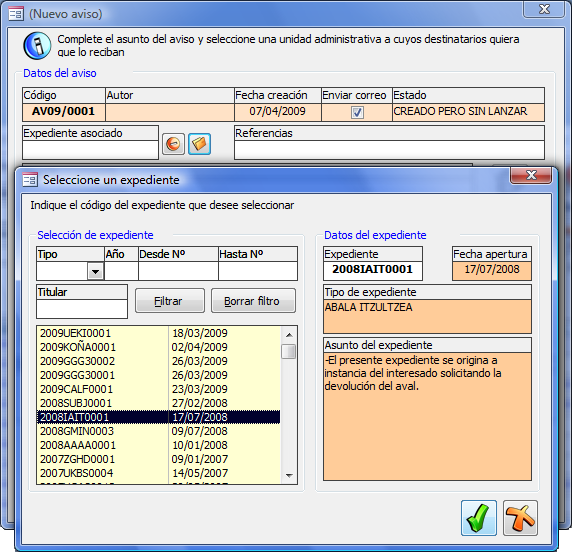
Enviar aviso
Una vez completados los datos del aviso, se procede a enviarlo a la unidad seleccionada.
En la parte inferior del formulario aparecen los diferentes estados que puede adoptar un aviso. Con los comandos situados en los laterales de “Aceptar” y “Deshacer” iremos avanzando o retrocediendo por los estados.
En este caso, si pulsamos “Aceptar”, el aviso pasará al estado “Lanzado”, es decir, que será enviado. Si, una vez enviado, se quiere modificar algún dato, basta pulsar “Deshacer” para que vuelva al estado inicial.
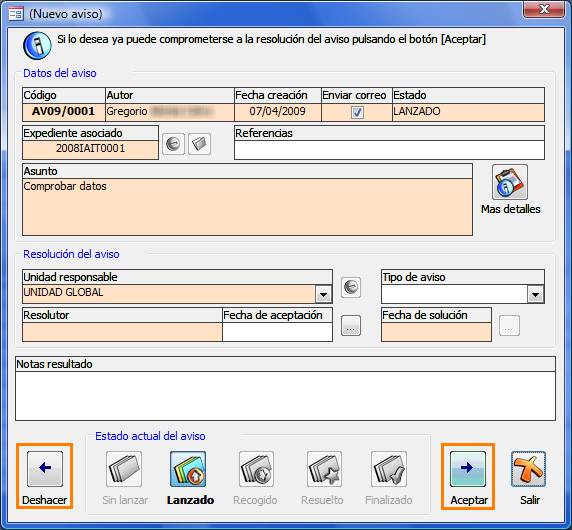
Una vez lanzado el aviso el comando “Aceptar” quedará inactivo, ya que a partir de este momento son los usuarios de la unidad administrativa seleccionada los que se harán cargo de recogerlo y resolverlo. Cuando suceda esto, el nombre de dicha persona aparecerá en la ficha junto con la fecha en que recogió el aviso y la fecha de cuando lo solucionó.
Finalizar el aviso
Tal como se ha comentado antes, una vez lanzado el aviso, el autor no podrá seguir avanzando por los estados ya que es ahora un usuario de la unidad administrativa seleccionada quien se encargue de él. Pero, habiendo activado la opción “Enviar correo”, al autor del aviso irá recibiendo notificaciones del Servicio de Información Automática a su correo cada vez que el usuario resolutor modifique el estado.

Una vez que el resolutor marque el estado “Resuleto”, el autor del aviso volverá a tener activo el botón de “Aceptar”. Si el autor da visto bueno a la solución ofrecida, cambia el estado del aviso a “Finalizado”. Una vez que está en este estado, los campos adquieren un color anaranjado de fondo, indicando que no se pueden modificar los datos.
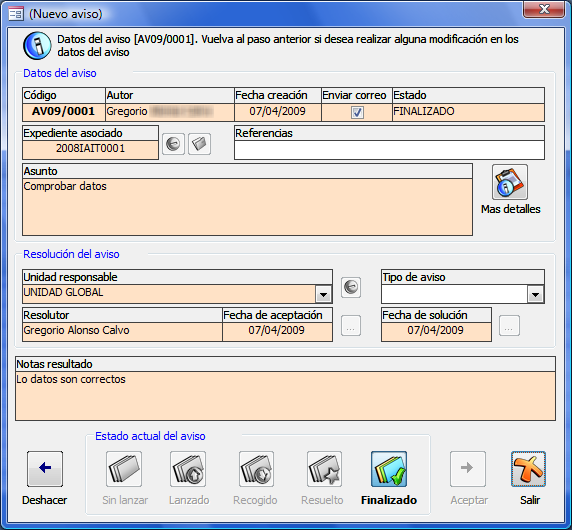
En caso contrario, si al autor no le convence la solución, siempre puede volver al estado anterior de “Resuelto” para que el aviso vuelva al usuario resolutor y busque otra vía.